
Recovery меню Android – это особый режим, при переходе в который вы сможете прошить Андроид заново, сбросить настройки девайса или получить права суперпользователя (ROOT).
Вызов меню Recovery на OS Android: Видео
Включение Recovery на Андроиде
Как запустить Recovery на Android? Ведь посредством стандартного включения в данное меню не попадешь. В смартфонах и планшетах разных марок это делается таким путём. Вам потребуется выключить свой девайс и отсоединить от него кабель зарядного и USB. Затем нужно зажать одновременно одну из комбинаций кнопок:
- громкость вверх и ВКЛ-ВЫКЛ;
- центральная кнопочка и ВКЛ-ВЫКЛ;
- центральная кнопочка, ВКЛ-ВЫКЛ и громкость вверх;
- громкость вниз и ВКЛ-ВЫКЛ.
Как открыть Recovery меню на Android? После запуска в появившемся окне выбираете пункт «Рекавери» качельками громкости, а открывается это особое меню кнопкой питания. Также кнопочка ВКЛ/ВЫКЛ служит для подтверждения выбора любого пункта (наподобие клавиши Enter в Windows).
Что такое Recovery?
Как восстановить прошивку на Андроид: Видео
Польза Backup в смартфоне
Многие люди сталкивались с таким неприятным явлением, как пропажа нужных файлов на своем мобильном устройстве. Чтобы казусы такого рода не омрачали пользователей, существует Backup – резервное копирование различного рода документов. Сохраняются необходимые папки на внешний носитель, как вы понимаете, на всякий случай.
Вдруг вирус какой вредный объявится или еще что, а вы во всеоружии и с копией драгоценной информации. Давайте рассмотрим, как сделать Backup Android через Recovery, в которое мы теперь уже умеем заходить. Сразу хочется отметить, что общаться будем на тему резервного копирования именно программ и настроек самой ОС Андроид, так как хорошо работающая и без глюков операционка уже является важной информацией.
Для этого нам понадобится:
- Получить Root-права (они позволят действовать на смартфоне от имени администратора);
- Программу Titanium Backup Скачать на Google Play и установить на свое устройство.
Price: Free
Устанавливая софт впервые, вы увидите запрос Root-прав, на который надо будет ответить кнопкой “Разрешить”, а отметка флажком опции “Запомнить” упростит последующие возможные установки. Обращаем особое внимание: не нажимайте различные кнопки, не зная наверняка их действия.
Программе Titanium Backup вполне «по зубам» выведение из строя вашего смартфона при неумелом с утилитой обращении.
Алгоритм резервного копирования
Шаг 1. Запустить программу, выбрать опцию «Резервные копии».
Шаг 2. В открывшемся окне напротив пункта «Полное копирование пользовательских данных, программ и настроек» нажать кнопку «Пуск».
Шаг 3. Подтвердите кнопочкой в верхнем правом углу ваш выбор.
Шаг 4. В появившемся окне выделить программы, подлежащие сохранению и нажать кнопочку «Запустить пакетную обработку приложений», ждем, пока идет Backup.
Шаг 5. После окончания резервного копирования снова появится окошко, где будут видны все сохраненные файлы. Обязательно просмотрите значки справа от этих файлов – если среди них есть восклицательные знаки, значить копирование прошло некорректно. Одной из причин этого могут быть неверно полученные рут-права, поэтому советуем осмотрительно выбирать источник получения прав суперпользователя.
Что делать, если нужно воспользоваться Backup?
- В программе Titanium Backup зайти в пункт «Обработки», выбрать «Восстановление».
- В открывшемся окне выбрать «Восстановить все ПО с данными».
Если нужно восстановление только нескольких программ, а не всей системы в целом, то в пункте программы «Резервные копии» отмечаем флажками необходимое. После точно так же выбираем «Восстановление». Теперь вы знаете, что нужно делать, если не запускается Recovery на Android.
Как сделать Hard Reset на Android: Видео
Источник: v-androide.com
Как перевести Android-девайс в режим Recovery
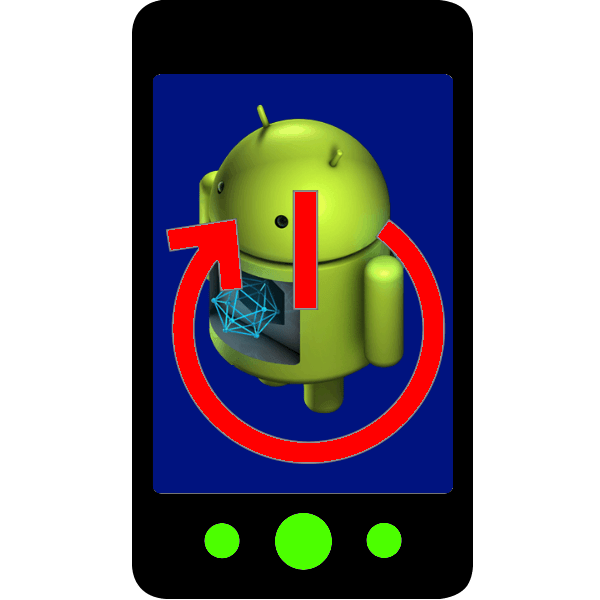
Пользователи Android знакомы с понятием recovery – особого режима работы устройства, вроде BIOS или UEFI у настольных компьютеров. Как и последние, рекавери позволяют проводить внесистемные манипуляции с аппаратом: перепрошиваться, сбрасывать данные, делать резервные копии и прочее. Однако не все знают, как входить в режим рекавери на своем девайсе. Сегодня мы попробуем восполнить этот пробел.
Как зайти в recovery mode
Основных методов зайти в этот режим существует 3: комбинация клавиш, загрузка с помощью ADB и сторонние приложения. Рассмотрим их по порядку.
В некоторых устройствах (например, Sony модельного ряда 2012 г.) стоковое рекавери отсутствует!
Способ 1: Комбинации клавиш
Самый простой способ. Для того чтобы им воспользоваться, проделайте следующее.
- Выключите девайс.
- Дальнейшие действия зависят от того, какого именно производителя ваш аппарат. Для большинства устройств (например, LG, Xiaomi, Asus, Pixel/Nexus и китайские B-бренды) сработает одновременное зажатие одной из кнопок громкости вместе с кнопкой включения питания. Упомянем также частные нестандартные случаи.
- Samsung. Зажмите кнопки «Домой»+«Повысить громкость»+«Питание» и отпустите, когда recovery запустится.
- Sony. Включите аппарат. Когда загорится логотип Sony (для некоторых моделей – когда начнет светиться индикатор уведомлений), зажать «Volume Down». Если не сработало – «Volume Up». На новейших моделях требуется нажать на логотип. Также попробуйте включить, зажать «Питание», после вибраций отпустить и часто нажимать кнопку «Volume Up».
- Lenovo и новейшие Motorola. Зажать одновременно «Громкость плюс»+«Громкость минус» и «Включение».
- В рекавери управление происходит кнопками громкости для перемещения по пунктам меню и кнопкой питания для подтверждения.
В случае если ни одна из указанных комбинаций не срабатывает, попробуйте следующие способы.
Способ 2: ADB
Android Debug Bridge – многофункциональный инструмент, который поможет нам и перевести телефон в режим Recovery.

-
Скачайте ADB. Архив распакуйте по пути C:adb.
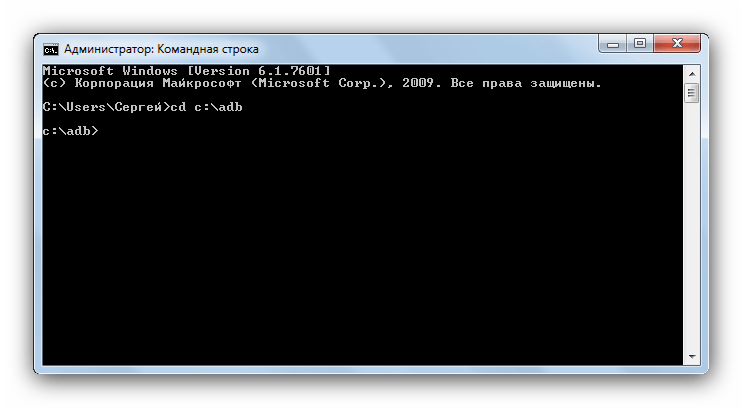
reboot recovery
Этот вариант достаточно громоздкий, однако дает почти гарантированный положительный результат.
Способ 3: Эмулятор терминала (только Root)
Перевести аппарат в режим рекавери можно при помощи встроенной командной строки Android, получить доступ к которой можно, установив приложение-эмулятор. Увы, но воспользоваться этим методом могут только владельцы рутированных телефонов или планшетов.
- Запустите приложение. Когда окно загрузится, введите команду su .
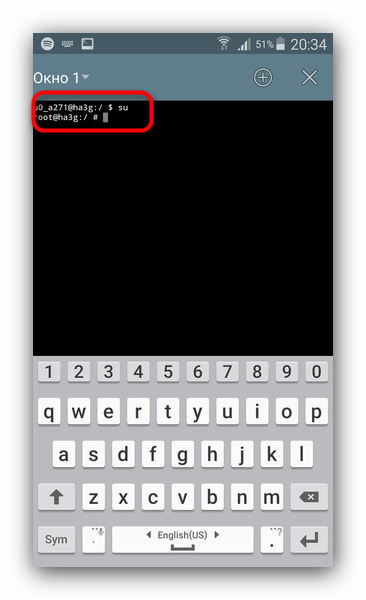
- Затем команду reboot recovery .

Спустя некоторое время ваш девайс перезагрузится в режим восстановления.
Быстро, эффективно и не требует наличия компьютера или выключения девайса.
Способ 4: Quick Reboot Pro (только Root)
Более быстрой и удобной альтернативой вводу команды в терминале является приложение с тем же функционалом – например, Квик Ребут Про. Как и вариант с командами терминала, это сработает только на аппаратах с установленными рут-правами.
Скачать Quick Reboot Pro
- Запустите программу. После прочтения пользовательского соглашения нажмите «Далее».

- В рабочем окне приложения нажмите на «Режим восстановления».
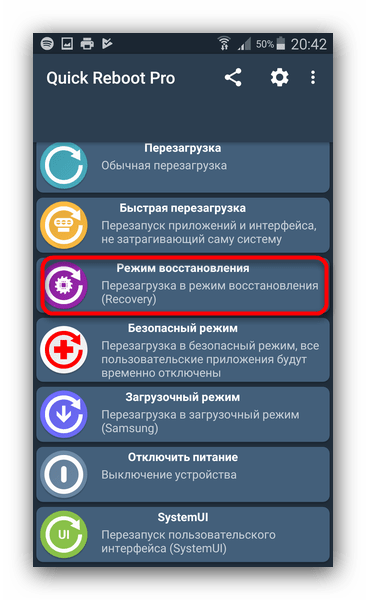
- Подтвердите выбор нажатием на «Да».
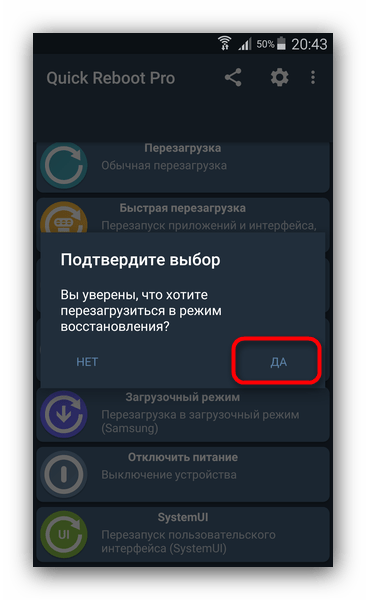
Также выдайте приложению разрешение использовать рут-доступ.
- Устройство будет перезагружено в рекавери-режим.
Описанные выше способы входа в recovery mode являются самыми распространенными. Из-за политики Google, владельцев и распространителей Android, доступ к режиму рекавери без рут-прав возможен только первыми двумя способами, описанными выше.
Источник: lumpics.ru
Копаем глубже. Как работают механизмы прошивки, рутинга и восстановления Android

Тот, кто когда-либо прошивал свой смартфон или хотя бы разблокировал загрузчик, наверняка имел дело если не с инструментами командной строки, то хотя бы со специальными графическими приложениями для Windows, которые делают всю магию. Но как на самом деле происходит разблокировка загрузчика, установка новой прошивки или сброс до заводских настроек? Что скрыто, так сказать, под капотом?
Я расскажу, как это все работает изнутри, и поясню происходящее на примерах. Для простоты и лучшего понимания все повествование будет вестись в том же порядке, в котором компоненты получают управление на реальном устройстве: ROM -> загрузчик aboot -> ядро -> система Android . Плюс, конечно же, recovery, который может быть запущен загрузчиком вместо Android.
Aboot, fastboot и tamper-бит
Если не брать в расчет небольшой код инициализации, располагающийся в ROM-памяти устройства и специфичный для каждого чипа, то загрузка Android начинается с aboot. Это стандартный загрузчик устройств на базе Android, разработкой которого занимается сама Google. Задача aboot — выполнить первичную инициализацию железа и передать управление либо коду, расположенному в разделе boot (это ядро Linux), либо, если юзер включил смартфон с зажатой клавишей увеличения (или уменьшения, где как) громкости, в recovery.
Ключевая особенность aboot в том, что это модульный загрузчик и к нему при сборке можно подключать разные сопрограммы, каждая из которых будет исполняться в отдельном потоке (что делает aboot миниатюрной ОС). Одна из таких сопрограмм — fastboot, реализация протокола и механизмов для записи разделов внутренней NAND-памяти. В среде энтузиастов fastboot обычно используется для установки кастомного recovery. Для этого достаточно включить смартфон с зажатыми клавишами управления громкостью (на большинстве смартфонов), затем с их же помощью выбрать в меню пункт Fastboot, подключить смартфон с помощью USB-кабеля к компу и выполнить такую команду (она входит в комплект Android SDK):
$ fastboot flash recovery образ-recovery.img
Причем recovery можно даже не прошивать, а запустить прямо с компа (эту функцию, кстати, использует инструмент CF-Auto-Root, но о нем позже):
$ fastboot boot образ-recovery.img
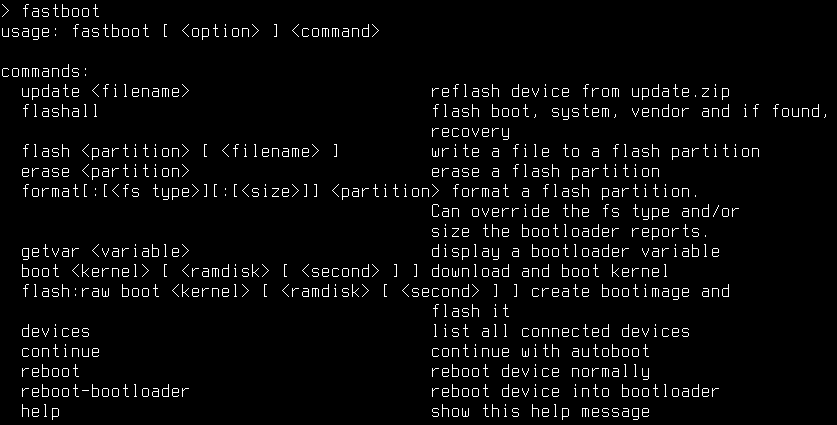

Другие статьи в выпуске:
Xakep #200. Тайная жизнь Windows 10
- Содержание выпуска
- Подписка на «Хакер» -60%
Однако эти команды не сработают, если загрузчик залочен. Чтобы его разблокировать, на смартфонах линейки Nexus и OnePlus достаточно выполнить такую команду (все, что начинается с oem, — это команды, встроенные производителем смартфона):
$ fastboot oem unlock
Что делает эта команда? В нексусах она выполняет сброс до заводских настроек и записывает один бит в специальный раздел в памяти устройства, служащий индикатором разлочки для самого загрузчика. В Nexus 4 и 5 это раздел misc и адрес 16400, в других нексусах это может быть раздел param (Nexus 10) или даже aboot (Nexus 7/2013 и OnePlus One). Начиная с Nexus 6 и 9, Google навела в этом бардаке порядок и ввела понятие Persistent-раздела для хранения не зависящих от Android настроек. Имя этого раздела хранится в системной переменной ro.frp.pst, и его в любой момент можно получить с помощью такой команды (запускать на самом устройстве):
$ getprop ro.frp.pst
Как видно, все довольно просто, и, если говорить о нексусах, здесь «залоченный загрузчик» — это просто защита от дурака (собственно, как и должно быть в референсных смартфонах). Загрузчики в обычных смартфонах разработки Samsung, HTC, LG, Motorola и других серьезных контор защищены гораздо лучше, и с помощью команды oem unlock или записи бита по определенному адресу их не вскроешь. Сам бит записывается в недоступную пользователю память, а разблокировка возможна только с помощью цифрового ключа, полученного на сайте производителя (ну или взлома загрузчика, если это возможно).
И в нексусах, и в смартфонах других компаний при разблокировке загрузчика всегда устанавливается так называемый tamper-бит. Сервисные центры смотрят именно на него, решая, признать ли случай гарантийным: даже если впоследствии загрузчик был заблокирован, tamper-бит однозначно свидетельствует о факте разблокировки. Однако иногда этот бит можно сбросить. В нексусах все решается опять же простой записью бита по нужному адресу в нужный раздел, в других смартфонах это либо вообще невозможно сделать, либо приходится использовать специальные инструменты типа приложения Triangle Away (для Samsung’ов без KNOX).
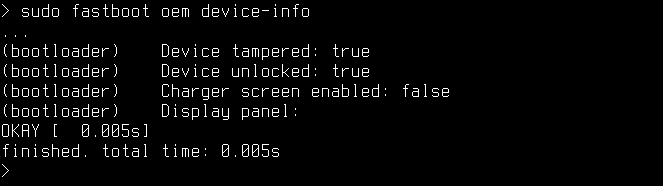
Чтобы окончательно тебя запутать, скажу, что производители часто используют модульную архитектуру aboot для встраивания в него собственных средств прошивки и управления, работающих совместно с fastboot или даже вместо него. Наиболее яркий пример — это Odin в смартфонах Samsung. А некоторые производители идут еще дальше и вообще отказываются от aboot, заменяя его собственным или сторонним загрузчиком.
Например, в чипах Allwinner опенсорсный загрузчик uboot, который принято использовать в разного рода встраиваемых системах, например для роутеров. У MTK загрузчик собственного изготовления, разделенный на два компонента: preloader.bin , с которым работают фирменные утилиты прошивки SP Tools, и lk.bin , отвечающий за инициализацию оборудования. HTC использует загрузчик hboot, не так уж и сильно отличающийся от aboot. У Rockchip также свой собственный загрузчик, интересная особенность которого в том, что инфа о разметке NAND-памяти не вшита в него намертво, а находится в начале самой памяти. Благодаря этому изменить размеры разделов в устройствах на базе Rockchip проще простого.
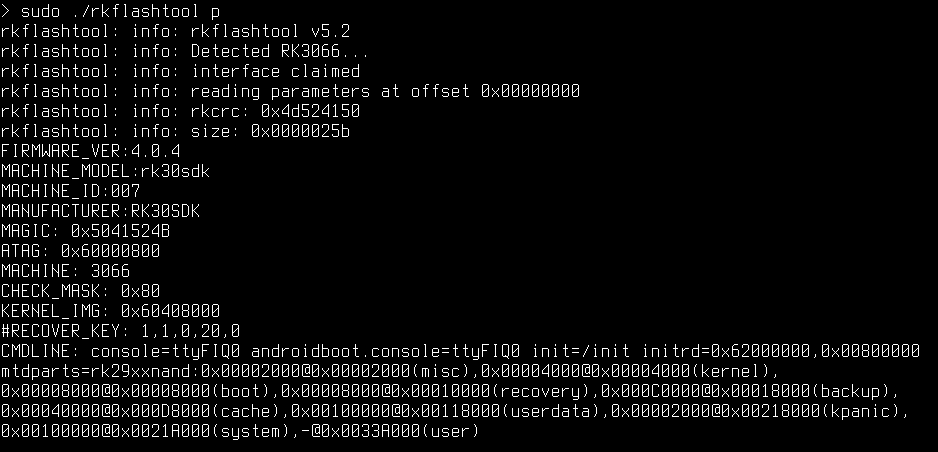
С загрузчиками закончим и перейдем к следующему компоненту загрузки.
Раздел boot и ядро
Если во время включения устройства ты не зажимал клавишу увеличения громкости либо не перезагружал смартфон в режим recovery намеренно (например, с помощью расширенного меню перезагрузки в кастомных прошивках), на последнем этапе своей работы aboot загружает в память устройства ядро Linux и RAM-диск из раздела boot, а после этого передает управление ядру.
Сам раздел boot не содержит никакой файловой системы, а представляет собой сжатые с помощью gzip и записанные друг за другом ядро и RAM-диск, предваренные небольшим заголовком размером в два килобайта (он содержит опции загрузки ядра, а также адреса расположения образов и другую информацию). RAM-диск, в свою очередь, представляет собой небольшую виртуальную файловую систему, содержащую набор каталогов, к которым Android подключит файловые системы других разделов (system, data, sdcard), а также систему и скрипт инициализации и init.rc . RAM-диск загружается прямо в оперативку и продолжает существовать все время, пока смартфон включен.
Благодаря простой структуре образ раздела boot (boot.img) довольно легко распаковать. Это можно сделать даже с помощью HEX-редактора, но проще воспользоваться инструментом imgtool. Пример для Linux (x86_64):
$ imgtool.ELF64 boot.img extract $ cd extracted $ mkdir ramdisk_ext $ cd ramdisk_ext $ gunzip -c ../ramdisk | cpio -i
Запакованные ядро и RAM-диск окажутся в каталоге extracted, а содержимое RAM-диска — в подкаталоге ramdisk_ext. Это в идеале. На самом деле, как и в случае с загрузчиком, никакого стандарта для формата раздела boot нет, и производитель может проявить фантазию. Нередко ядро и RAM-диск располагаются на разных разделах.
Такую конфигурацию можно найти в старых моделях Samsung и устройствах на базе Rockchip.
Тем не менее в 95% формат раздела boot стандартный, и если ты когда-либо прошивал на свой аппарат кастомное ядро, то наверняка внутри ZIP-архива с ядром был именно образ boot.img, так что вместе с ядром ты прошивал также и RAM-диск. Когда ты это делал, тебе приходилось быть осторожным, ведь RAM-диск стоковой прошивки отличается от RAM-диска того же CyanogenMod. Прошив ядро для AOSP в CyanogenMod, ты мог получить bootloop и много других неприятностей.
Чтобы обойти эту проблему, разработчик CyanogenMod и автор ClockworkMod Recovery Кушик Дутта (Koushik Dutta, или Koush) создал систему AnyKernel, которая позволяет устанавливать ядра отдельно от RAM-диска (путем пересборки раздела boot на лету). Сегодня ее используют многие разработчики кастомных ядер, но далеко не все. Так что перед прошивкой ядра рекомендую либо найти его версию для того кастома, который установлен у тебя, либо убедиться, что оно использует механизм AnyKernel.
Какое бы ядро ты ни выбрал, тебе в любом случае понадобится кастомный recovery для его установки.
Recovery, Edify и Aroma Installer
Обнаружив зажатую клавишу увеличения громкости, aboot делает почти то же самое, что и при обычной загрузке, но использует вместо boot раздел recovery. Разделы идентичны по своему формату и зачастую включают в себя одно и то же ядро, однако содержимое RAM-диска существенно отличается. Если в случае с разделом boot назначение RAM-диска — создать начальные условия для дальнейшей загрузки системы, то recovery — это мини-ОС, способная работать обособленно.
Стоковый recovery очень прост. Все, что содержит его RAM-диск, — это исполняемый файл /sbin/recovery и (не всегда) набор фоновых изображений в каталоге /res или любом другом. При загрузке ядро Linux запускает /sbin/recovery , а тот выводит на экран простенькое меню, с помощью которого можно установить прошивку, подписанную цифровым ключом производителя, или произвести сброс до заводских настроек.
Кастомные recovery намного сложнее. Это уже не просто меню с фоновым рисунком, но целая операционная система, способная устанавливать какие угодно прошивки, делать бэкап, форматировать разделы и многое другое. Современные версии TWRP так и вообще поддерживают управление с помощью тач-интерфейса, сменные шкурки, полностью изменяющие внешний вид recovery, пароль для входа и эмулятор терминала вместе с экранной клавиатурой. Плюс ко всему кастомные recovery включают в себя BusyBox (набор утилит командной строки Linux) и сервер ADB, работающий с правами root. Так что режим recovery очень удобно использовать для отладки и таких операций, как, скажем, дамп разделов. Например, раздела boot (пример для чипов Qualcomm):
$ adb shell dd if=/dev/block/platform/msm_sdcc.1/by-name/boot of=/sdcard/boot.img
Но главная задача recovery — это, конечно же, установка прошивок. Точнее, она была бы главной задачей, если бы в recovery была такая функция. На самом деле все, что делает recovery, когда ты нажимаешь «Install ZIP. » и выбираешь прошивку, — распаковывает ZIP-файл (обычно в раздел cache) и запускает файл /META-INF/com/google/android/update-binary внутри него. Именно update-binary выполняет установку прошивки, руководствуясь инструкциями из файла updater-script (он лежит рядом).
Сами инструкции написаны на языке Edify, включающем в себя набор команд, которые могут понадобиться при установке: mount, unmount, package_extract_file, symlink, run_program и другие. Мы не будем обсуждать здесь все эти команды, они достаточно просты, и, чтобы ознакомиться с ними, достаточно распаковать любую прошивку и открыть updater-script в текстовом редакторе. Скажу лишь, что обычно такие файлы генерируются автоматически при сборке системы из исходников и только авторы узкоспециализированных прошивок (содержащих только ядро, например) пишут их самостоятельно.
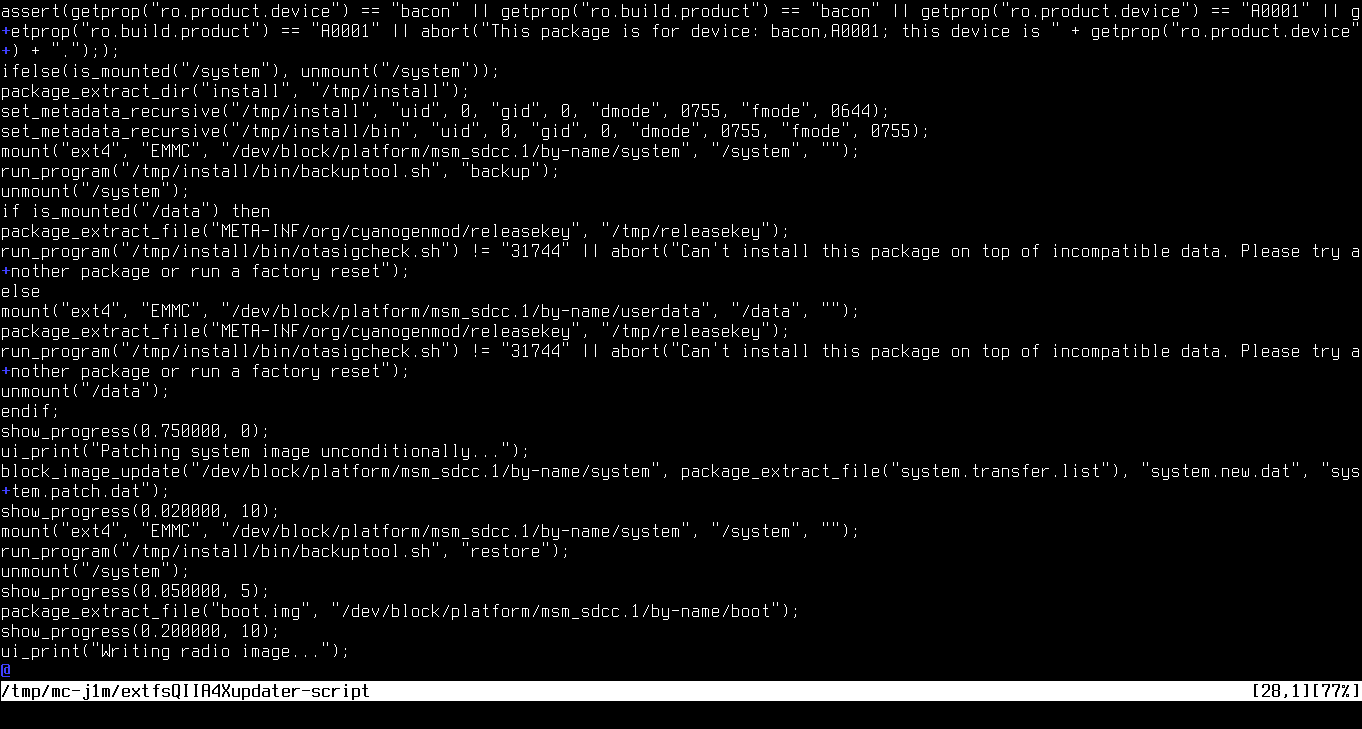
Recovery не накладывает никаких ограничений на файл update-binary — главное, чтобы его можно было запустить. Это дает производителям возможность использовать вместо него любое приложение, способное запуститься поверх ядра Linux. Совсем не обязательно, чтобы оно вообще выполняло установку прошивки. В рамках проекта Aroma Installer развивается вариант update-binary, который позволяет создателям кастомных прошивок реализовать графический инсталлятор с выбором тех или иных вариантов и опций установки.
Автор Aroma Installer также создал Aroma Filemanager — полноценный менеджер файлов со встроенным эмулятором терминала. Чтобы его запустить, необходимо перезагрузиться в recovery и «прошить» ZIP-файл. Естественно, никакая прошивка выполнена не будет, ведь update-binary внутри ZIP-файла — это только файловый менеджер, он не выполняет никаких операций установки.
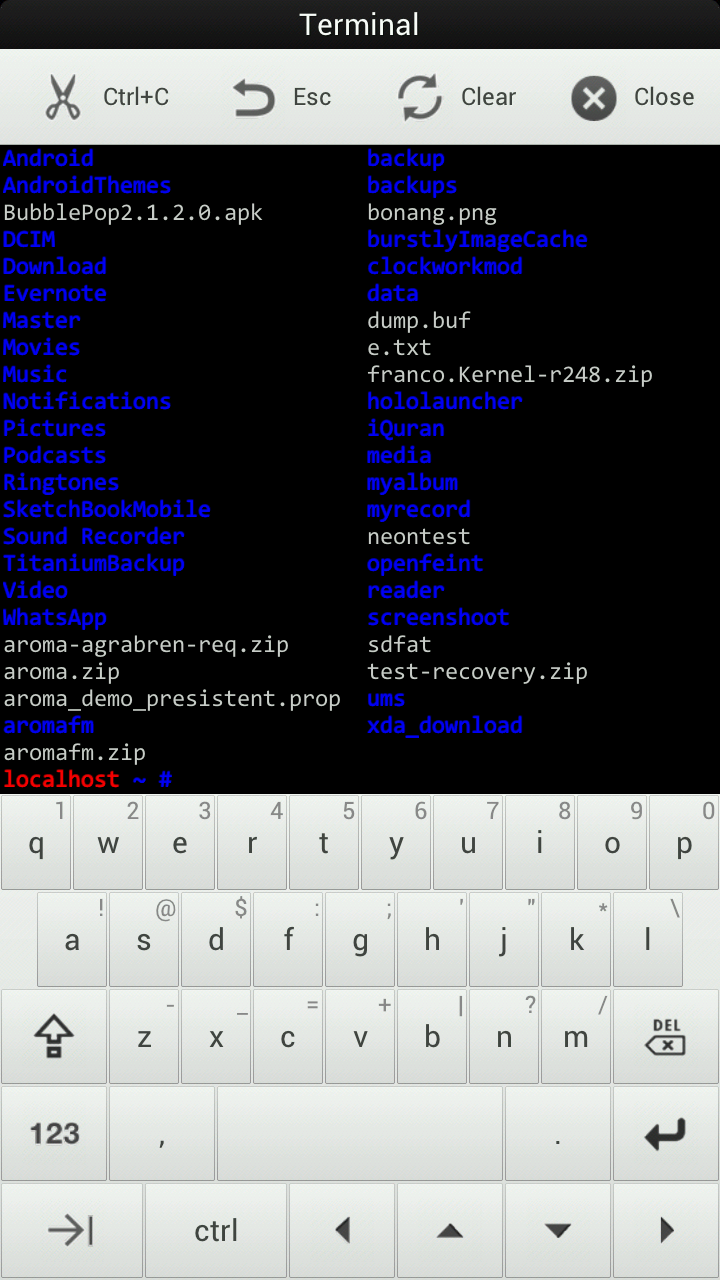
«Фиктивный» update-binary часто используется для распространения разного рода скриптов. Гораздо проще переименовать скрипт в update-binary, запаковать в ZIP-файл и попросить человека «прошить» его, чем объяснять, как запускать скрипты с помощью ADB. Именно так поступил osm0sis со своим скриптом разблокировки загрузчика аппаратов линейки Nexus. Если ты скачаешь его ZIP-файл и взглянешь внутрь, то найдешь updater-binary, внутри которого обычный sh-скрипт.
Root insecure adb
Ну и в конце пара слов о том, что такое root. Начнем со всем известных азов: в Linux root — это имя пользователя с безграничными правами в системе (типа администратора в Windows). Root может вообще все, вплоть до удаления всей системы с диска (именно это делает знаменитая команда «rm -rf /*), поэтому обычно никто не сидит, так сказать, под рутом, а использует непривилегированный аккаунт.
Чтобы иметь возможность выполнять операции с правами root (например, устанавливать софт или управлять сервисами), можно использовать разные приложения (команды), одна из которых носит имя su. Она позволяет получить права root или любого другого пользователя в системе, пароль которого тебе известен. И все благодаря специальному SUID-биту, который позволяет su работать с правами root, даже если оно было запущено обычным пользователем.
В Android с правами root работает исключительно сама система (и то далеко не вся), тогда как сервер ADB и приложения исполняются с правами непривилегированных пользователей (по одному пользователю Linux на каждое приложение, серьезно), а команды su нет вообще. Поэтому единственный способ получить права root в такой ситуации — воспользоваться уязвимостью в одном из системных компонентов, работающих с правами root. Таким образом можно не просто временно заполучить права root, но и использовать их, чтобы разместить в системе бинарник su (скопировать в /system/xbin, например) и поставить на него SETUID-бит. Именно так работают все наиболее популярные инструменты рутинга, от Super One Click до framaroot.
Второй вариант — прошить бинарник su с помощью кастомной консоли восстановления. Известный Android-разработчик Chainfire уже много лет занимается разработкой и поддержкой инструмента для управления root-доступом SuperSU, а также ZIP-архива, прошив который, ты получишь рутованный смартфон (при установке он копирует в систему su и приложение SuperSU.apk ). Кстати, инструменты типа Framaroot вместе с бинарником su также устанавливают SuperSU или его аналог SuperUser, чтобы пользователь мог управлять тем, каким приложениям следует давать права root, а каким нет.
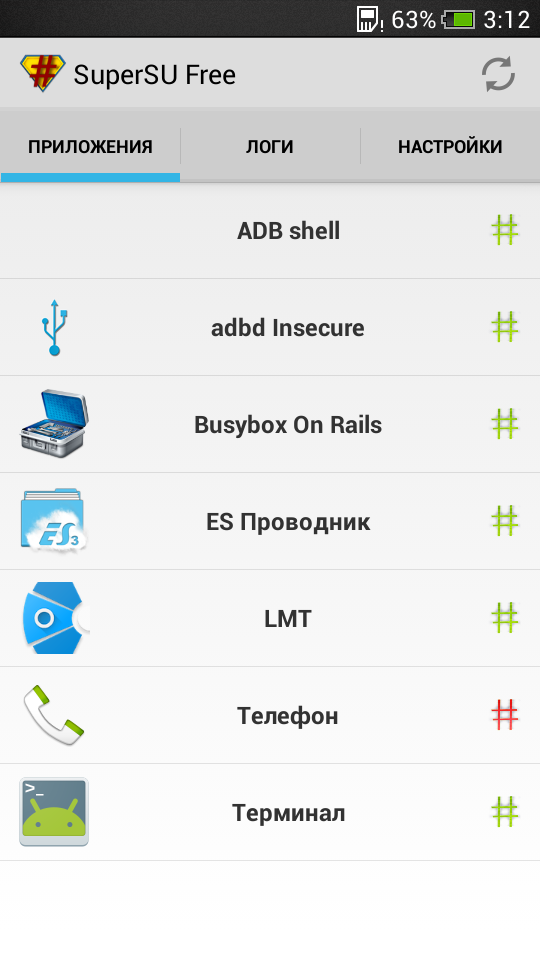
Есть у Chainfire и другой интересный проект — CF-Auto-Root. Он тоже устанавливает в систему su и SuperSU, но делает это весьма оригинальным способом: без задействования recovery. Инструмент CF-Auto-Root существует в двух вариантах, для Odin и для fastboot, причем в последнем случае он представляет собой модифицированную версию recovery, которую не надо прошивать. Ее следует запускать с помощью описанной в начале статьи команды fastboot boot. Пример для Nexus 4:
$ fastboot boot CF-Auto-Root-mako-occam-nexus4.img
При загрузке «поддельный recovery» запускает не /sbin/recovery , а бинарник /sbin/cfautoroot , который просто копирует в систему su и SuperSU и затем перезагружает устройство. Зачем использовать такой извращенный способ, когда можно установить кастомный recovery и прошить стандартный SuperSU.zip? Ну например, это пригодится тем, кто не хочет по каким-то причинам устанавливать кастомный recovery.
Последнее, о чем хотелось бы сказать, — разные виды root. В Android root-доступ принято разделять на «пользовательский» и «root уровня ядра» (kernel root). Это довольно глупые определения, но нам придется иметь с ними дело. «Пользовательский root» — это то, что я описал выше: приложение запрашивает права root с помощью запуска /system/xbin/su , а SuperSU показывает тебе окошко с запросом прав root. Все просто. Так называемый «root уровня ядра» — это когда с правами root работает сервер ADB. Рутом уровня ядра он называется по причине необходимости править boot.img , а точнее содержащийся в нем init.rc (необходимо присвоить переменной property:service.adb.root значение 1 и запустить adbd с флагом —root_seclabel=u:r:su:s0 ).
Подавляющему большинству пользователей root уровня ядра никогда не понадобится. Однако его могут использовать некоторые скрипты и графические инструменты, работающие со смартфоном по ADB (яркий пример: PatchROM от MIUI). В CyanogenMod и многих других кастомных прошивках по умолчанию доступны все виды root (их можно выбрать в «Настройках для разработчиков»). Для получения root уровня ядра в других прошивках можно использовать приложение adbd Insecure за авторством все того же Chainfire.
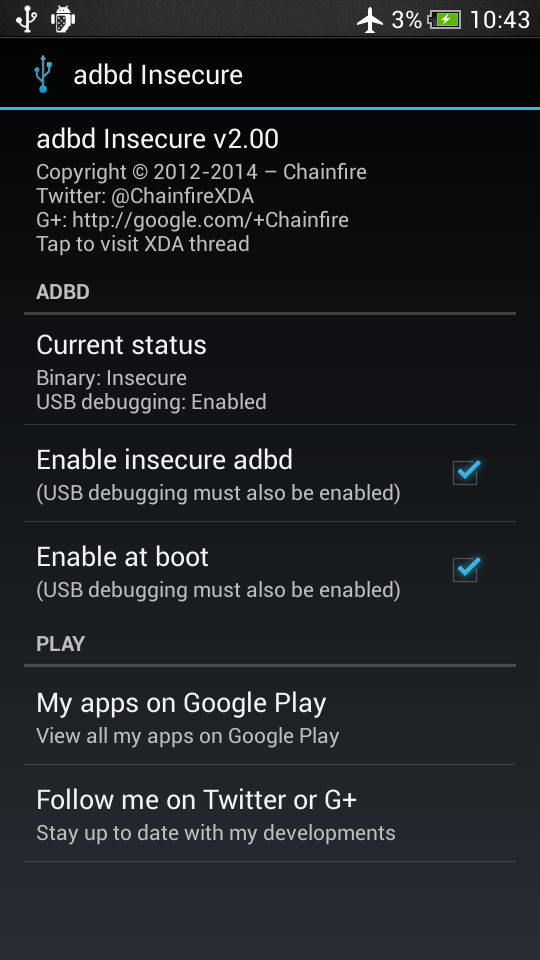
Выводы
Надеюсь, эта статья помогла тебе разобраться в том, как работают механизмы разблокировки, прошивки и восстановления Android. В целом в этом нет ничего сложного, и, поняв, как именно все это работает, ты избежишь многих проблем, связанных с разблокировкой и перепрошивкой устройства. И даже если они возникнут — теперь ты сможешь их решить без посторонней помощи.
Евгений Зобнин
Редактор рубрики X-Mobile. По совместительству сисадмин. Большой фанат Linux, Plan 9, гаджетов и древних видеоигр.
Источник: xakep.ru